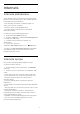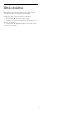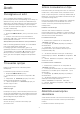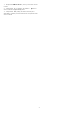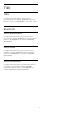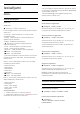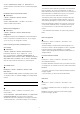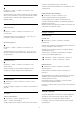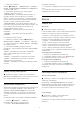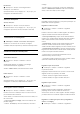User manual
Table Of Contents
- Saturs
- 1 - Jaunumi
- 2 - Uzstādīšana
- 3 - Tālvadības pults
- 4 - Ieslēgšana un izslēgšana
- 5 - Kanāli
- 6 - Kanāla instalēšana
- 7 - Ierīču pievienošana
- 7.1 - Par savienojumiem
- 7.2 - CAM ar viedkarti - CI+
- 7.3 - Mājas kinozāles sistēma - HTS
- 7.4 - Viedtālruņi un planšetdatori
- 7.5 - Blu-ray disku atskaņotājs
- 7.6 - DVD atskaņotājs
- 7.7 - Bluetooth
- 7.8 - Austiņas
- 7.9 - Spēļu konsole
- 7.10 - USB cietais disks
- 7.11 - USB tastatūra
- 7.12 - USB zibatmiņas disks
- 7.13 - Fotokamera
- 7.14 - Videokamera
- 7.15 - Dators
- 8 - Android TV savienošana
- 9 - Aplikācijas
- 10 - Internets
- 11 - Ātrā izvēlne
- 12 - Avoti
- 13 - Tīkli
- 14 - Iestatījumi
- 15 - Video, fotoattēli un mūzika
- 16 - TV ceļvedis
- 17 - Ierakstīšana un Pause TV
- 18 - Viedtālruņi un planšetdatori
- 19 - Spēles
- 20 - Ambilight
- 21 - Populārākie
- 22 - Netflix
- 23 - Alexa
- 24 - Sunrise modinātājs
- 25 - Programmatūra
- 26 - Specifikācijas
- 27 - Palīdzība un atbalsts
- 28 - Drošība un apkope
- 29 - Lietošanas nosacījumi
- 30 - Autortiesības
- 31 - Atruna par trešo pušu piedāvātajiem pakalpojumiem un/vai programmatūru
- Alfabētiskais rādītājs
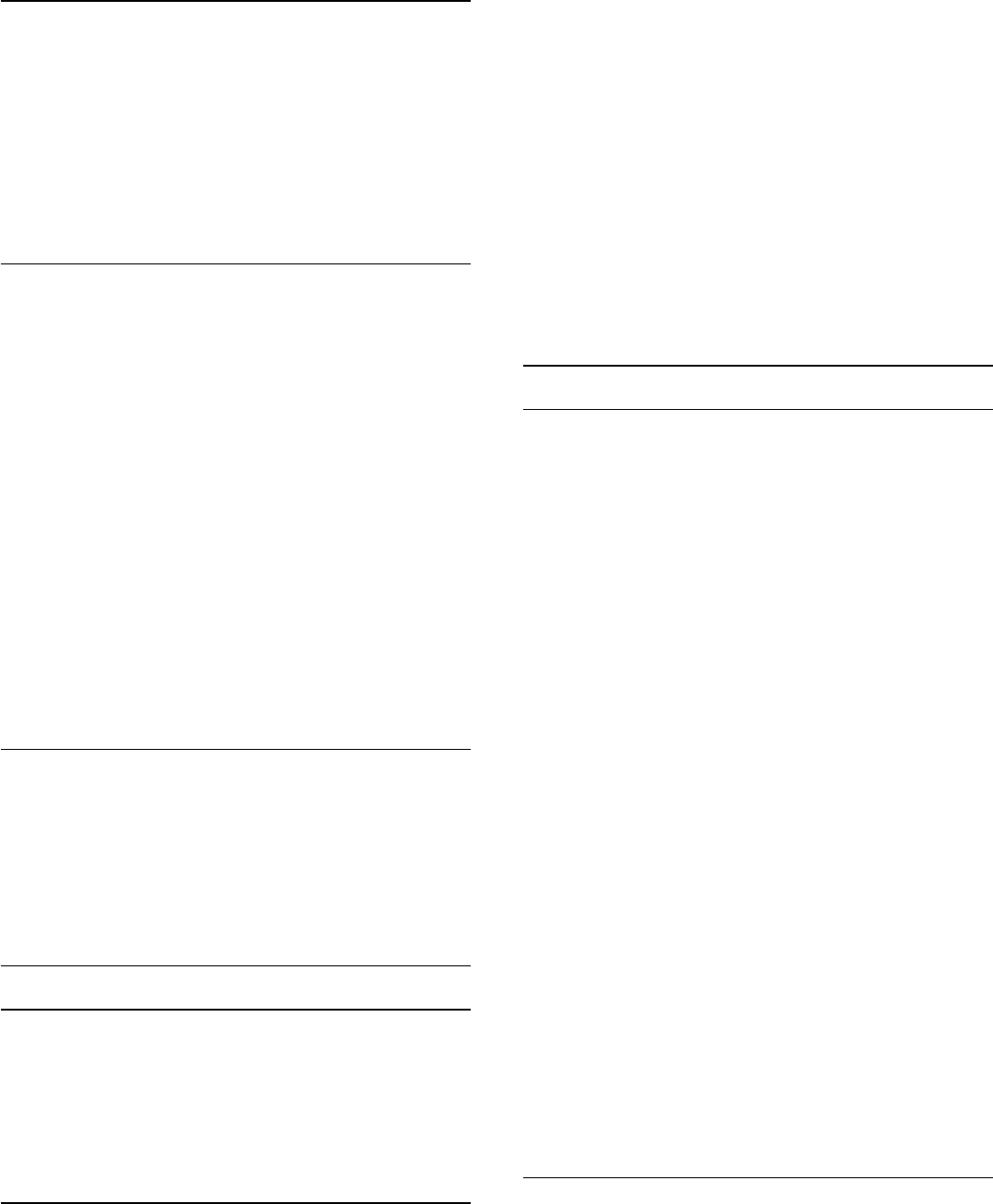
Dinamiskais kontrasts
Iestatījumi > Attēls > Uzlabots > Kontrasts > Din
amiskais kontrasts.
Atlasiet Maksimums, Vidējs vai Minimums, lai iestatītu
līmeni, kuru sasniedzot, televizors automātiski uzlabo
detaļas attēla tumšajās, vidēji apgaismotajās un
gaišajās daļās.
Video kontrasts, gamma
Video kontrasts
Iestatījumi > Attēls > Uzlabots > Kontrasts > Vid
eo kontrasts.
Spiediet bultiņas (uz augšu) vai (uz leju), lai
noregulētu video kontrasta līmeni.
Kontrasts, gamma
Iestatījumi > Attēls > Uzlabots > Kontrasts > Ga
mma.
Spiediet bultiņas (uz augšu) vai (uz leju), lai
iestatītu nelineāru iestatījumu attēla izgaismojumam
un kontrastam.
Gaismas sensors
Iestatījumi > Attēls > Uzlabots > Kontrasts > Gai
smas sensors.
Atlasiet Ieslēgts, lai automātiski pielāgotu attēla
iestatījumus telpas apgaismojuma apstākļiem.
Papildu asuma iestatījumi
Ultra Resolution
Iestatījumi > Attēls > Uzlabots > Asums > Ultra
Resolution.
Atlasiet Ieslēgts, lai iegūtu izcilu asumu līniju malās un
detaļās.
Tīrs attēls
Trokšņu mazināšana
Iestatījumi > Attēls > Uzlabots > Tīrs
attēls > Trokšņu mazināšana.
Atlasiet Maksimums, Vidējs vai Minimums, lai iestatītu
trokšņa noņemšanas līmeni video saturā.
Troksnis ekrāna attēlā lielākoties ir redzams kā mazi
kustīgi punkti.
MPEG defektu samazināšana
Iestatījumi > Attēls > Uzlabots > Tīrs
attēls > MPEG artefakta samazināšana.
Atlasiet Maksimums, Vidējs vai Minimums, lai
izvēlētos dažādas artefaktu mazināšanas pakāpes
digitālā video saturā.
MPEG artefakti ekrāna attēlos lielākoties redzami kā
mazi bloki vai robainas malas.
Kustības iestatījumi
Natural Motion
Kustību stili
Iestatījumi > Attēls > Uzlabots > Kustība >
Kustību stili.
Kustību stili nodrošina optimālu kustības iestatījuma
režīmu atšķirīgam video saturam.
Atlasiet vienu no kustību stiliem, lai iegūtu labāku
skatīšanās pieredzi.
(Filma, Sports, Standarta, Vienmērīgs, Lietotāja)
Nav pieejams šādos gadījumos:
• Iestatījumi > Attēls > Attēla stils > Monitors.
• Iestatījumi > Attēls > Attēla stils > Spēle.
Natural Motion
Iestatījumi > Attēls > Uzlabots > Kustība >
Natural Motion.
Natural Motion padara kustību vienmērīgu un
plūstošu.
Atlasiet Maksimums, Vidējs vai Minimums, lai iegūtu
dažādus filmās redzamo kustību traucējumu
samazināšanas līmeņus.
Atlasiet Minimums vai Izslēgts, ja, demonstrējot
filmu ekrānā, parādās troksnis.
Piezīme. Pieejams tikai tad, ja Kustību stili iestatīts kā
Lietotāja.
Attēla formāts
Ja attēls neaizpilda visu ekrānu un attēla augšpusē,
apakšā vai sānos redzamas melnas malas, varat
pielāgot attēlu, lai tas pilnībā ietilptu ekrānā.
Lai atlasītu vienu no pamata iestatījumiem ekrāna
aizpildīšanai…
48